Contatos Wix: criar e gerenciar tarefas e lembretes
4 min
Neste artigo
- Criar uma tarefa
- Atribuir tarefas à sua equipe
- Gerenciar tarefas e lembretes
- Criar uma tarefa instantaneamente com Automações Wix
Organize e priorize seu trabalho usando tarefas e lembretes para garantir que nada seja esquecido. Crie tarefas, atribua-as a você ou sua equipe, defina prazos e receba notificações sobre prazos futuros. Você também pode vincular tarefas aos contatos. As tarefas podem ajudar você a gerenciar o estoque, acompanhar solicitações dos clientes ou se preparar para eventos na sua loja online.
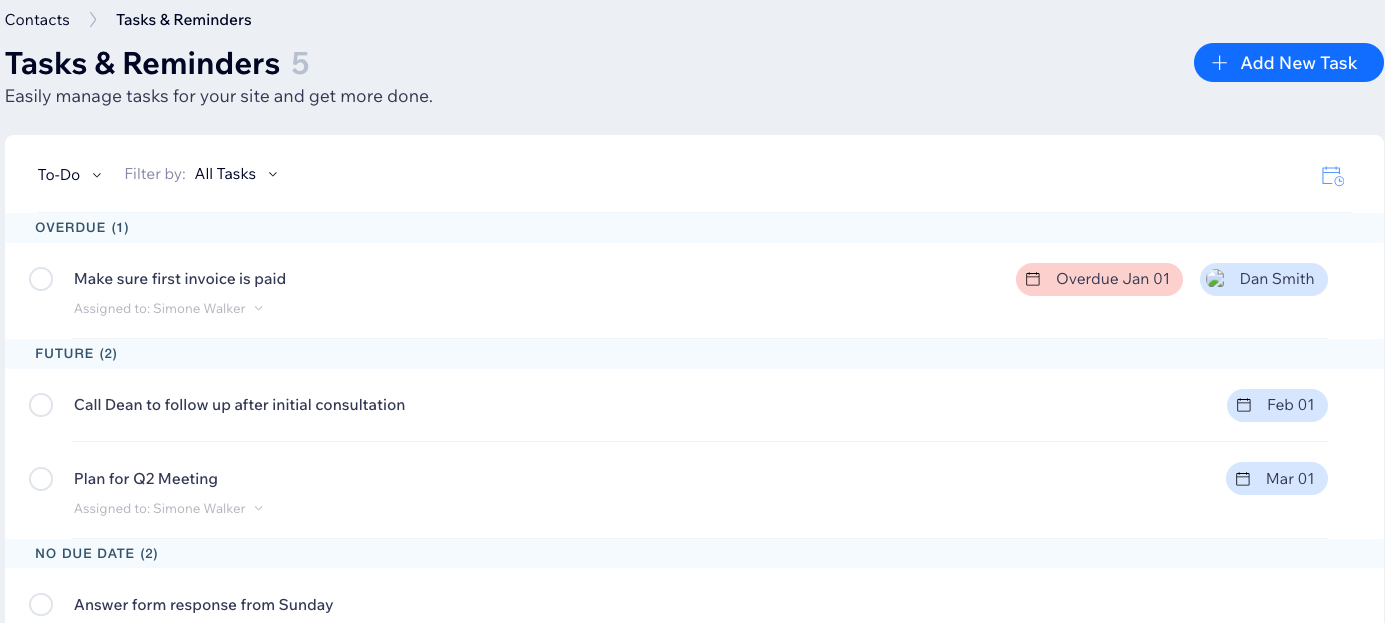
Criar uma tarefa
Em Contatos no painel de controle do seu site, adicione uma tarefa e descreva o que precisa ser feito. Defina um prazo e atribua-a a você ou à pessoa relevante da sua equipe.
Para criar uma tarefa:
- Vá para Contatos no painel de controle do seu site.
- Clique no ícone Mais ações
 no canto superior direito e selecione Tarefas e lembretes.
no canto superior direito e selecione Tarefas e lembretes. - Clique em + Adicionar nova tarefa.
- Insira sua tarefa no campo de texto.
- (Opcional) Adicione os seguintes detalhes:
- Definir prazo: clique em Validade e use o calendário para selecionar a data.
- Link para contato: clique em Link para Contato e selecione o contato relevante no menu dropdown.
- Atribuir à equipe: clique no dropdown Atribuir à equipe e escolha um membro da equipe para ser responsável por essa tarefa.
- Clique em Adicionar tarefa para salvar.
Dica: suas tarefas são classificadas automaticamente em status como "Sem data de vencimento", "Amanhã", "Futuras" e "Vencida".
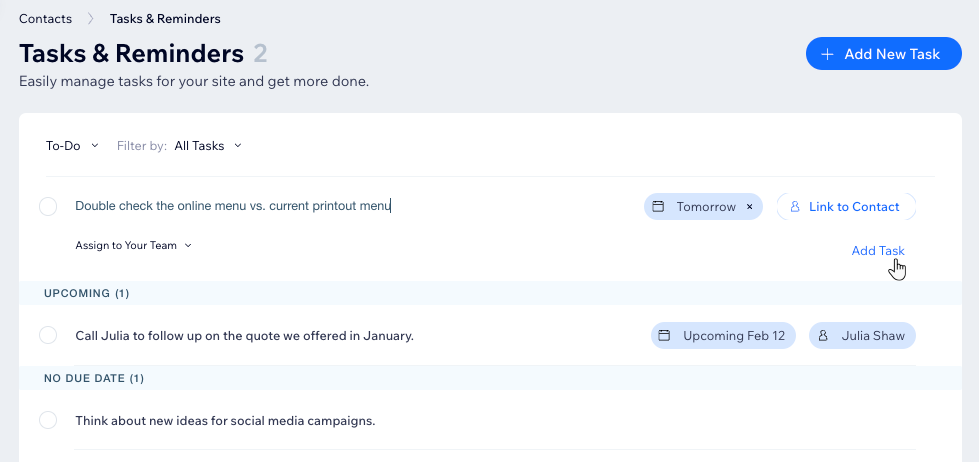
Dica: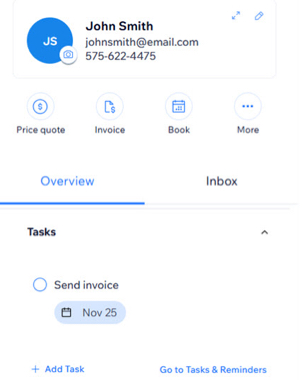
Se você vincular uma tarefa a um contato específico, a tarefa também será adicionada ao painel do contato. Você também pode criar tarefas diretamente através do painel
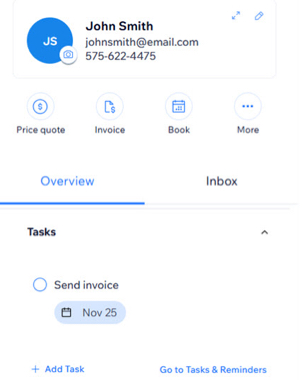
Atribuir tarefas à sua equipe
Organize suas tarefas e delegue trabalho ao atribuir tarefas a diferentes membros da equipe.
Para atribuir tarefas à sua equipe:
- Vá para Contatos no painel de controle do seu site.
- Clique no ícone Mais ações
 no canto superior direito e selecione Tarefas e lembretes.
no canto superior direito e selecione Tarefas e lembretes. - Passe o mouse sobre a tarefa relevante e clique em Editar.
- Clique no dropdown Atribuir à equipe e selecione você ou um membro da equipe.
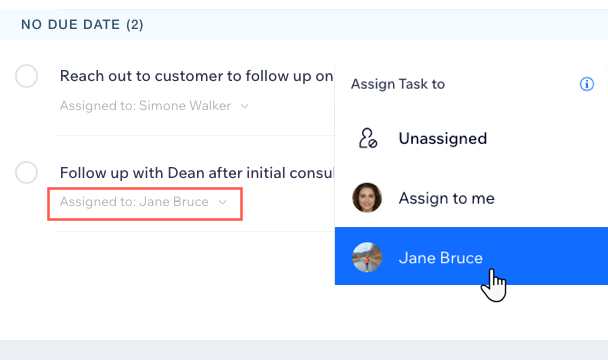
Gerenciar tarefas e lembretes
Veja todas as tarefas pendentes atribuídas a você ou sua equipe. Edite tarefas, exclua as desnecessárias e risque as tarefas concluídas da lista.
Para gerenciar suas tarefas e lembretes:
- Vá para Contatos no painel de controle do seu site.
- Clique no ícone Mais ações
 no canto superior direito e selecione Tarefas e lembretes.
no canto superior direito e selecione Tarefas e lembretes. - Passe o mouse sobre a tarefa relevante e gerencie-a com uma das seguintes opções:
Editar uma tarefa
Marcar uma tarefa como concluída
Excluir uma tarefa
Filtrar tarefas por responsável
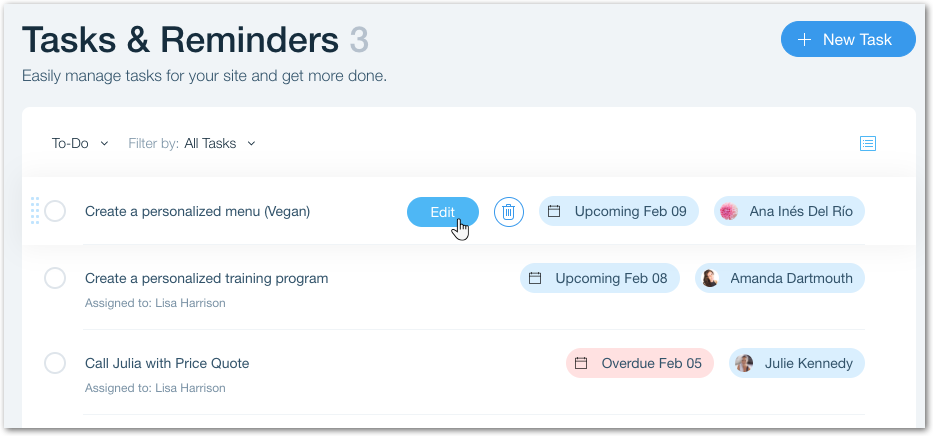
Criar uma tarefa instantaneamente com Automações Wix
Com o Automações Wix, você pode criar tarefas em resposta a um gatilho (por exemplo: um formulário enviado no seu site). Atribua tarefas automaticamente para você ou para um membro da equipe e defina uma data limite para a conclusão.
Para criar uma tarefa com Automações Wix:
- Crie uma automação com o novo criador de automação e clique em +Começar do zero.
- Dê um nome à sua automação.
- Escolha um gatilho para a automação (por exemplo: formulário enviado).
- Clique em + para adicionar uma etapa.
- Clique em Ação.
- Procure por "tarefas" no painel Selecione uma ação.
- Selecione Criar uma tarefa.
- Insira a tarefa no campo de texto.
- (Opcional) Preencha os detalhes da tarefa ao atribuí-la a um membro da equipe ou ao definir um prazo.
- Clique em Aplicar.
- (Opcional) Adicione outras informações à sua automação como uma pausa ou condição.
- Clique em Ativar.
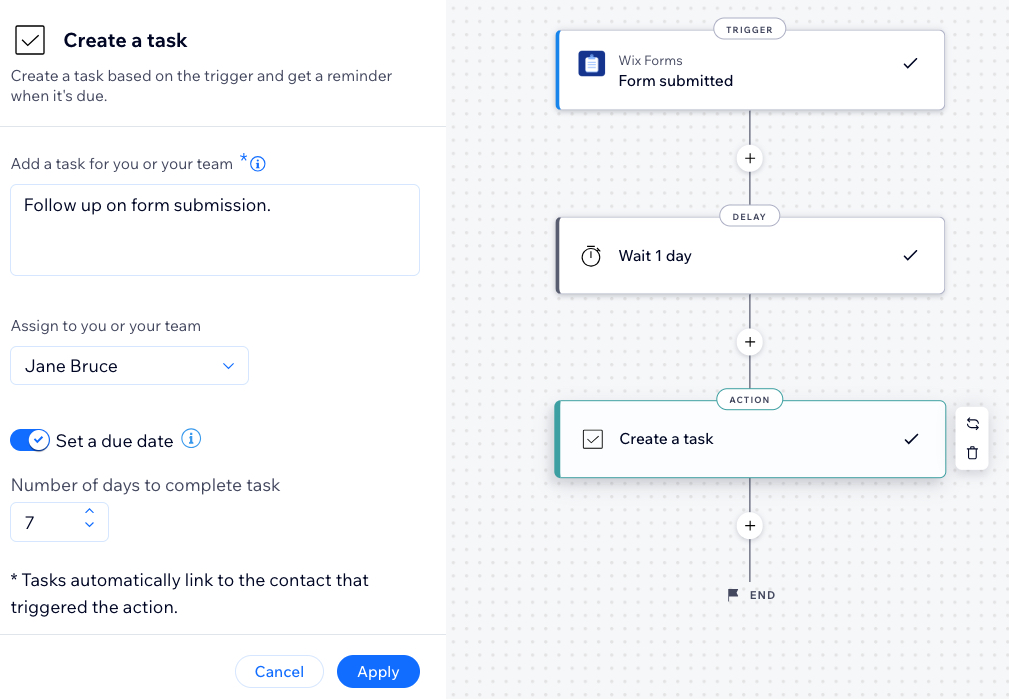


 para remover a tarefa completamente. Essa ação não pode ser desfeita.
para remover a tarefa completamente. Essa ação não pode ser desfeita.